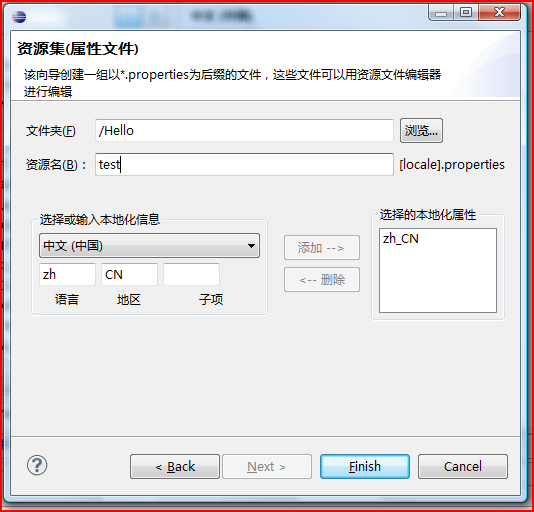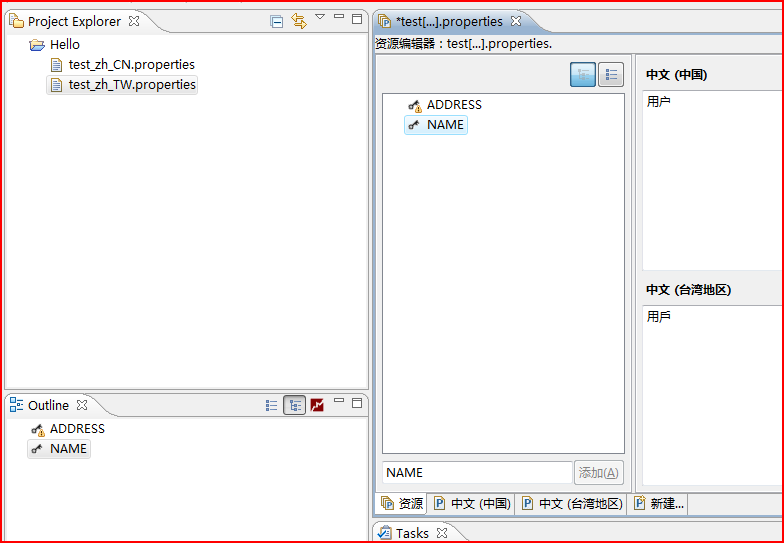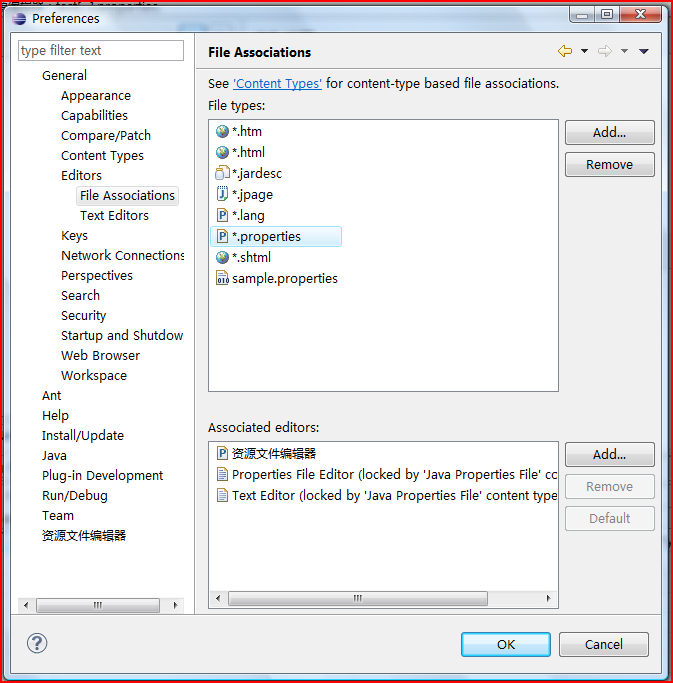在eclipse里面的设置和使用ResourceBundleEditor
1. 下载&安装 ResourceBundleEditor
官方地址:http://sourceforge.net/projects/eclipse-rbe/,2011-08-22日的最新版为v0.7.7。
解压缩下载包到 eclipse 的插件目录 plugins 下,即将文件夹 com.essiembre.eclipse.i18n.resourcebundle_0.7.7 复制到 plugins 中,然后重启 eclipse 即可。
2. 配置 ResourceBundleEditor
进入 eclipse 菜单 Window -> Preferences,如果左侧导航出现“资源文件编辑器”则说明安装成功,见下图:
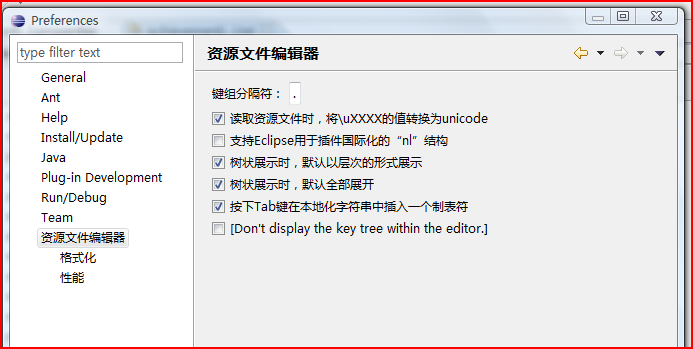
3. 使用 ResourceBundleEditor
在"Project Explorer"窗口中,右键点击一个项目在弹出菜单中选择"New" -> "Other",在弹出对话框中选择"资源"下的"ResourceBundle",然后点击下一步。
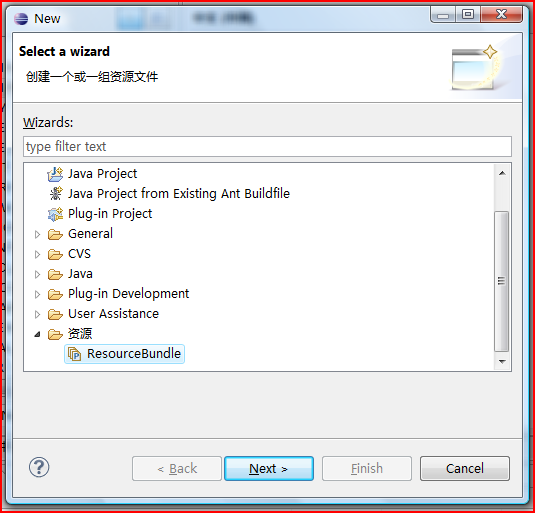
然后进入"资源集(属性文件)"界面,选择要配置使用的语言,如果有多语言需求则可以选择多种语言文件。
创建的资源文件后缀为".properties",该类型文件缺省是不会绑定到 ResourceBundleEditor 的,所以必须手动选择编辑器打开:右键点击资源文件,在弹出菜单中依次选择 "Open With" -> "资源文件编辑器",如下图:
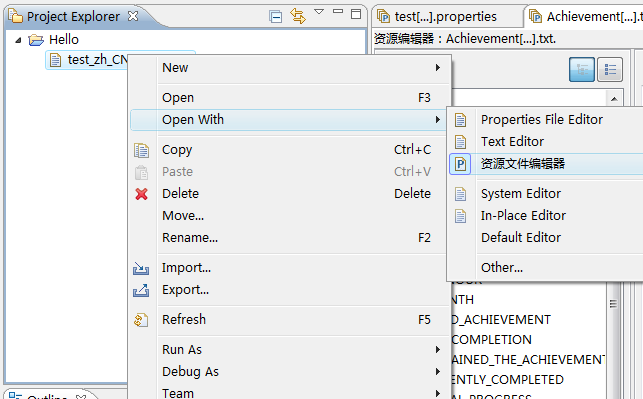
然后便出现如下图所示的界面:
4. 设置文件的默认编辑器
如果觉得每次都要手动选择编辑器很麻烦的话,可以设置资源文件的默认编辑器为 ResourceBundleEditor,方法为打开 "Windows" -> "Preferences" 界面,在左侧导航树中依次选择 "General" -> "Editors" -> "File Associations",给 ".properties" 类型文件添加 "资源文件编辑器",保存后直接点击资源文件就可以激活 ResourceBundleEditor 了。
参考资料